Guía completa: cómo cambiar la portada del álbum en Spotify
¿Alguna vez subiste tu música a Spotify y te diste cuenta de que la portada del álbum no encaja del todo con la vibra de tu música? ¿O tal vez recientemente actualizó su marca y necesita cambiar las portadas de sus álbumes en consecuencia? Cualquiera que sea la razón, sabiendo Cómo cambiar la portada del álbum en Spotify es un proceso rápido y fácil que puede tener un impacto significativo en cómo los oyentes perciben su música. En este artículo, lo guiaremos a través de los pasos para cambiar la portada del álbum en Spotify, así como proporcionar información que también debe conocer. Entonces, ¡comencemos y demos a tu música la representación visual que se merece!
Guía de contenido Parte 1. Descripción general de la portada del álbum de SpotifyParte 2. ¿Cómo cambiar la portada del álbum de Spotify?Parte 3. Consejos adicionales: ¿Cómo mantener las canciones y las carátulas de los álbumes de Spotify para siempre?Conclusión
Parte 1. Descripción general de la portada del álbum de Spotify
Spotify La portada del álbum es el primer elemento visual que ve un oyente cuando busca música en la plataforma. La portada del álbum es esencial ya que ayuda a captar la atención del oyente y proporciona una representación visual de la música que contiene. La portada de un álbum brinda a los músicos la oportunidad de exhibir su lado creativo y comunicar algo significativo sobre su trabajo.
El nombre del artista, el nombre del álbum y una imagen representativa de la música del álbum generalmente se incluirán en la portada del álbum. ¿Cuáles son los requisitos para una portada de álbum de Spotify? Existen pautas que se deben seguir antes de iniciar el proceso de cómo cambiar la portada del álbum en Spotify, y te exponemos algunas consideraciones que debes tener en cuenta que debes saber.
Consejos para elegir la portada del álbum adecuada:
- Formato TIFF, PNG o JPG con codificación sin pérdidas.
- Una imagen cuadrada (al menos 640 px de ancho y alto).
- Codificado con un espacio de color sRGB, 24 bits por píxel, con perfiles de color aplicados directamente.
- El texto de la portada debe coincidir exactamente con la información que ingresaste para tu lanzamiento (nombre del artista, título del álbum o sencillo, etc.).
- Asegúrate de que el estilo y el estado de ánimo de la canción se reflejen en el diseño de la portada del álbum.
- Utilice fotografías de alta calidad que sean tanto estéticamente atractivas como cautivadoras para el espectador.
- Si usa una imagen de archivo, PAGUE para descargar la imagen sin la marca de agua.
- La portada del álbum debe mantenerse simple y directa, con un punto de enfoque distinto.
Parte 2. ¿Cómo cambiar la portada del álbum de Spotify?
Mucha gente no sabe cómo cambiar la portada del álbum de Spotify mediante dispositivos móviles, computadoras de escritorio y la web. En esta parte, compartimos cómo cambiar la portada de tu álbum de Spotify. Aquí hay una guía paso a paso sobre cómo cambiar la portada del álbum en Spotify tanto en el escritorio como en el teléfono móvil:
Cambiar la portada del álbum de Spotify en la aplicación de escritorio
- Inicie Spotify en su PC.
- Encuentre el álbum cuya carátula desea modificar y haga clic en él. Para editar el álbum actual, debe usar el símbolo del lápiz que se encuentra junto a la portada del álbum.

- Para cambiar la portada del álbum en Spotify, elija su imagen favorita como portada de Spotify y guarde la configuración.

- Esta nueva imagen de portada de la lista de reproducción se actualizará, sincronizará y reflejará en todos sus dispositivos en los que use esta cuenta de Spotify.
Cambiar la portada del álbum de Spotify en la aplicación móvil
Una vez que cambie la imagen de la lista de reproducción usando su computadora, el cambio también se sincronizará con su teléfono. Debería ver las nuevas imágenes de la lista de reproducción en todos los lugares donde use Spotify. Dicho esto, cambiar la imagen de portada de la lista de reproducción de Spotify directamente desde la aplicación móvil también es fácil. Aquí se explica cómo cambiar la portada del álbum en Spotify usando dispositivos iOS o Andorid:
- Para comenzar, primero debe abrir la aplicación Spotify dentro de su dispositivo móvil y luego debe navegar directamente a su perfil.
- Seleccione la lista de reproducción creada por usted.
- Para cambiar la carátula del álbum en Spotify, elija el botón de tres puntos y elija Editar.
- Para cargar un arte personalizado o una foto, toque Cambiar imagen debajo de la portada actual. Toque Elegir de la biblioteca o Tomar una foto. Para la opción de biblioteca, toque para seleccionar una foto de la biblioteca de imágenes de su iPhone, luego Elija, luego Guardar.
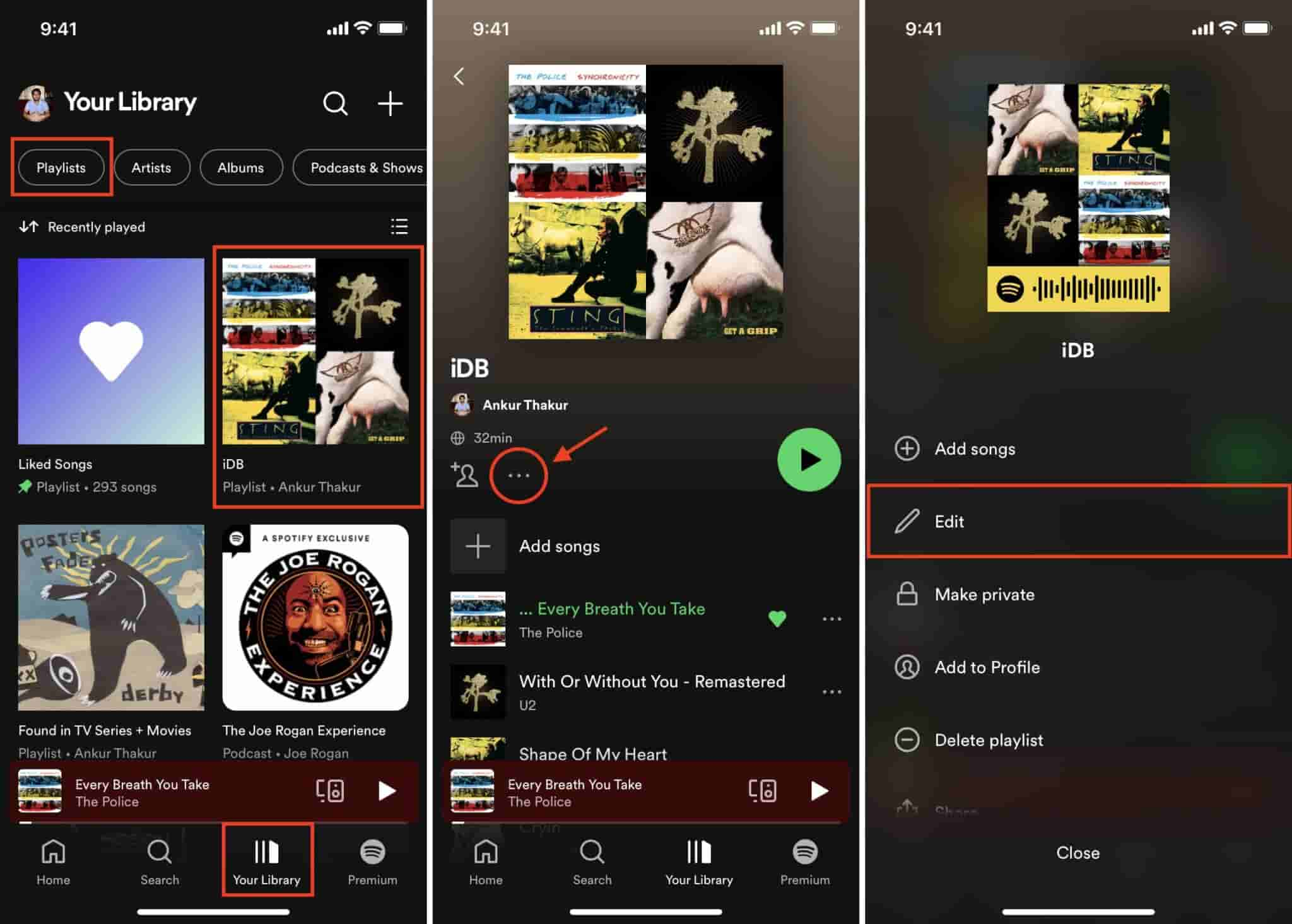
TEMAS RELACIONADOS: Cómo cambiar la portada de la lista de reproducción de Spotify
Parte 3. Consejos adicionales: ¿Cómo mantener las canciones y las carátulas de los álbumes de Spotify para siempre?
En esta guía de Spotify sobre cómo cambiar la portada de un álbum en Spotify, le daremos un consejo extra. En algunos casos, Spotify no muestra portadas de álbumes. La única forma de corregir este error es descargar la canción y su información de metadatos. Sin embargo, Spotify es un servicio de transmisión de música en línea. Necesitas una red estable y un plan Premium para descargar canciones de Spotify porque es una de las ventajas del plan Premium.
AMúsicaSoft Spotify Music Converter viene con gran flexibilidad y alta compatibilidad con cualquier dispositivo. De hecho, le permite descargar y convertir música de Spotify a varios formatos de audio como MP3, FLAC, WAV y AAC. Puede preservar la calidad original de la música mientras elimina la protección DRM, lo que le permite escuchar sus pistas favoritas de Spotify en cualquier dispositivo, incluso cuando no está conectado a Internet.
Descargar música de Spotify manteniendo la portada del álbum
- Para comenzar, primero debes descargar e instalar AMusicSoft Spotify Music Converter en tu ordenador. ¡Pruébalo gratis!
Descargar gratis Descargar gratis
- Después de hacer eso, debe iniciar el software. Puede usar la opción de arrastrar y soltar para continuar cargando pistas en el convertidor. O puede copiar y pegar la URL de las canciones que desea descargar a su computadora.

- Luego, simplemente debe elegir el formato de salida y la configuración de calidad que prefiera.

- Después de eso, también debe hacer clic en el botón "Convertir" para iniciar el proceso de conversión.

- A partir de entonces, cada vez que se complete la conversión, puede transferir los archivos convertidos a cualquier dispositivo y disfrutar escuchando sus pistas favoritas de Spotify sin conexión.
Conclusión
Para terminar, tener conocimiento sobre cómo cambiar la portada del álbum en Spotify se puede hacer fácilmente siguiendo la guía provista. Es importante elegir la portada de álbum adecuada que represente tu música y refleje tu marca.
Además, usar un convertidor de música como AMúsicaSoft Spotify Music Converter puede proporcionar una forma rentable de disfrutar de sus pistas favoritas de Spotify sin conexión y en diferentes dispositivos. AMusicSoft ofrece una interfaz fácil de usar, configuraciones personalizables, velocidad de conversión rápida y otras funciones que pueden mejorar su experiencia de escucha de música.
La gente también Leer
- Las últimas formas de usar la aplicación Spotify djay Pro y agregarle música
- Múltiples formas de obtener Spotify en VIZIO TV
- ¿Cómo arreglar Spotify que no se abre en Windows 10?
- ¿Cómo obtener Spotify Premium iOS gratis sin Jailbreak?
- ¿Por qué no suena una canción en Spotify? ¿Como arreglar?
- Cómo desbloquear Spotify en la escuela sin VPN
- Cómo extraer canciones de Spotify a MP3 [Herramientas más recomendadas]
- Cómo deshacerse de Spotify sigue omitiendo el problema de las canciones
Robert Fabry es un apasionado del blog y un entusiasta de la tecnología que tal vez pueda contagiarte algunos consejos. También siente pasión por la música y ha escrito para AMusicSoft sobre estos temas.